您有没有遇到过家里的网络速度突然变慢,或者访问某些网站时总是遇到困难?这可能是您的路由器DNS设置不正确导致的。在现代社会,我们对网络的依赖程度越来越...
2025-01-11 65 设置路由器
在数字化时代,网络已经成为日常生活不可或缺的一部分。家中的宽带连接通过路由器实现多设备的联网需求。不过,在某些情况下,我们可能需要限制特定路由器的访问权限,仅允许个别指定的设备或用户连接网络。本文将详细介绍如何设置路由器,使其只允许一个人登录,同时,也会给出详细步骤指导您如何进行路由器设置网站的操作。
在互联网安全日益受关注的今天,限制网络访问权限,不仅可以增强网络的安全性,还可以有效管理带宽使用,确保网络资源不被滥用。设置路由器以仅允许特定用户或设备接入,是对抗网络安全威胁的实用手段之一。
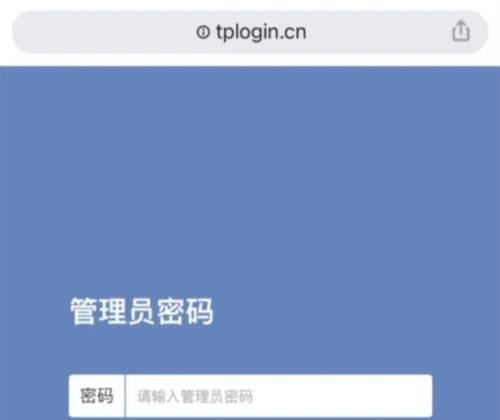
在开始设置前,您需要准备以下几项:
管理路由器的账号和密码。
进入路由器设置界面的网址(通常是192.168.0.1或192.168.1.1)。
知道要限制登录的特定设备的MAC地址。
确保您有权限修改路由器设置,并已经连接到路由器。
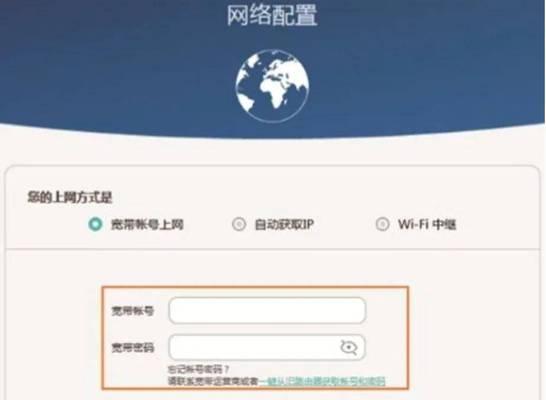
步骤1:登录路由器管理界面
1.打开浏览器,输入路由器的管理IP地址,默认一般是192.168.0.1或192.168.1.1。
2.在弹出的登录窗口中,输入管理员账号和密码,点击登录进入设置界面。
步骤2:定位MAC地址过滤选项
1.在路由器的管理界面中找到“安全设置”、“MAC地址过滤”或类似的选项。
2.点击进入MAC地址过滤设置页面。
步骤3:启用MAC地址过滤功能
1.在MAC地址过滤页面中,找到启用过滤功能的选项。
2.将其设置为“开启”或“启用”,以便根据MAC地址限制设备访问。
步骤4:添加允许访问的MAC地址
1.添加要允许连接网络的设备MAC地址。
2.对于每个设备,点击添加新条目,输入相应的MAC地址,并选择允许接入的网络时间。
3.保存设置。
MAC地址是设备在局域网内的唯一标识,每个网络设备都有一个独一无二的MAC地址。找出您希望允许登录的设备的MAC地址,并按照路由器的提示进行添加。
步骤5:设置MAC地址过滤策略
1.确保您已经正确填写了所有允许接入的MAC地址。
2.选择合适的过滤策略,如仅允许列表中的MAC地址连接网络。
步骤6:保存并重启路由器
1.在完成所有设置后,记得保存配置。
2.根据路由器的提示可能需要重启路由器,以使设置生效。

在设置过程中,可能会遇到路由器无法正常访问网页管理界面、无法保存设置、设备无法接入网络等问题。此时,建议检查网络连接,确认输入的管理地址和账号密码是否正确,或者尝试重置路由器到出厂设置后重新进行设置。
综上所述,通过路由器网站设置,限制特定用户的网络访问权限是完全可行的。进行这些设置不仅需要对路由器进行一些基本的配置操作,还需要了解相关网络知识。请务必谨慎操作,并确保您已经备份了现有的路由器设置,以备不时之需。通过本指南提供的步骤,您应该能够成功设置您的路由器,只允许特定的用户或设备接入网络,从而提高网络安全性和带宽管理效率。
标签: 设置路由器
版权声明:本文内容由互联网用户自发贡献,该文观点仅代表作者本人。本站仅提供信息存储空间服务,不拥有所有权,不承担相关法律责任。如发现本站有涉嫌抄袭侵权/违法违规的内容, 请发送邮件至 3561739510@qq.com 举报,一经查实,本站将立刻删除。
相关文章

您有没有遇到过家里的网络速度突然变慢,或者访问某些网站时总是遇到困难?这可能是您的路由器DNS设置不正确导致的。在现代社会,我们对网络的依赖程度越来越...
2025-01-11 65 设置路由器

在当今数字化时代,网络安全的重要性日益凸显。路由器作为网络连接的核心设备之一,其安全性自然不容忽视。随着技术的进步,设置路由器的方式也越来越多样化,其...
2025-01-11 41 设置路由器

正文:开篇核心突出在数字化时代,我们对网络的依赖日益增加,家用或办公用的路由器设置也就显得尤为重要。许多人对如何设置路由器感到困惑,本文将为您...
2025-01-11 70 设置路由器

在当前网络环境下,众多家庭和企业依赖于无线路由器以满足互联网的需求。然而,随着移动应用的普及,控制特定应用的使用成为了一些用户的需求。特别是家长或管理...
2025-01-11 104 设置路由器

在现代数字生活中,路由器是不可或缺的设备,它确保我们的各种智能设备能够无缝连入互联网。当您准备设置路由器时,可能会遇到多种问题,从而影响网络连接的稳定...
2025-01-10 47 设置路由器

在这个互联网络日益发达的时代,路由器作为我们上网必不可少的设备,其性能和安全性至关重要。许多路由器厂商提供了自动升级功能,以确保设备能够及时获得安全更...
2025-01-10 85 设置路由器